概括:本文将详细介绍如何使用xshell登录linux系统,包括八个关键点:准备工作、安装xshell、创建连接、配置连接信息、验证身份、常用命令操作、实用技巧以及遇到的问题与解决方法。通过本文,你将掌握xshell登录linux的全过程,并在实际应用中获得更好的体验。
一、准备工作
在开始之前,我们需要确保以下几点:
1.确认目标linux机器已开启ssh服务,并且网络通畅;
2.确保你已经获得目标linux机器的IP地址和登录账号密码;
3.下载并安装最新版本的xshell软件。
二、安装xshell
1.打开浏览器,访问官方网站,下载适合你操作系统的xshell安装包;
2.双击安装包,按照提示完成安装过程;
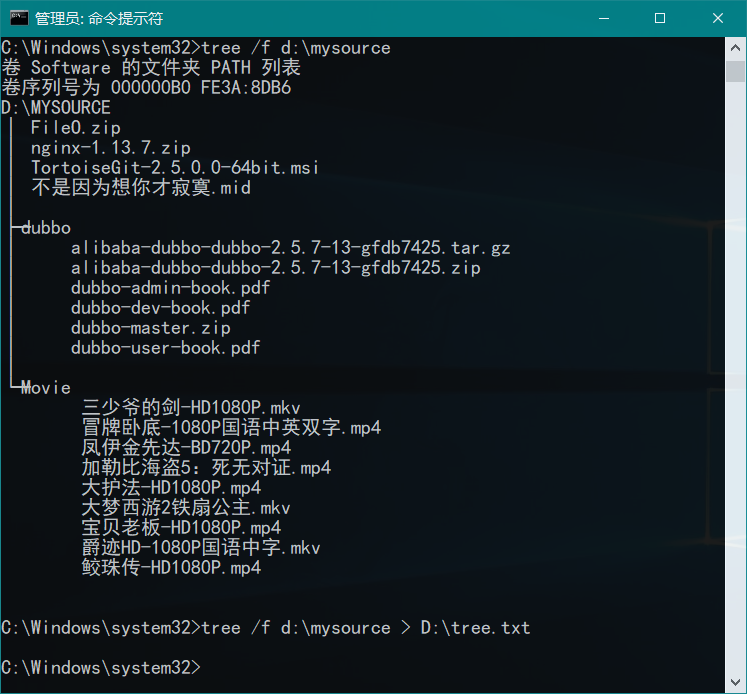
3.安装完成后,打开xshell软件。
三、创建连接
1.在xshell主界面点击“新建”按钮,进入“新建会话”窗口;
2.输入会话名称,选择协议为SSH;
3.输入目标linux机器的IP地址和端口号xshell登录linux 命令,默认端口号为22;
4.点击“确定”按钮创建连接。
四、配置连接信息
1.在“新建会话”窗口中,选择“用户身份验证”选项卡;
2.输入登录账号和密码;
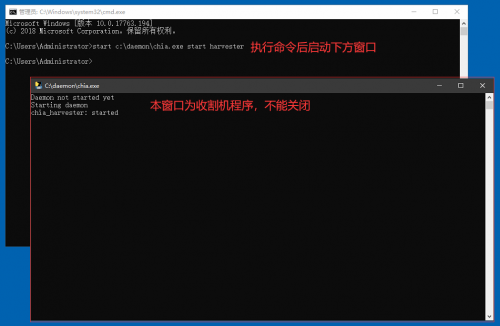
3.如需要,可以配置密钥登录或其他高级选项;
4.点击“确定”按钮保存配置。
五、验证身份
1.在xshell主界面选择已创建的连接,点击“打开”按钮;
2.如果一切正常linux操作系统版本linux课程,将会弹出一个终端窗口,并提示输入密码;
3.输入正确的密码后,即可成功登录linux系统。
六、常用命令操作
1.基本命令:
-- ls:查看当前目录下的文件和文件夹;
-- cd:切换目录;
-- mkdir:创建新的文件夹;
-- touch:创建新的文件;
-- rm:删除文件或文件夹。
2.文件操作:
-- cp:复制文件或文件夹;
-- mv:移动文件或文件夹;
-- cat:查看文件内容;
-- vi:编辑文本文件。
3.系统管理:
-- top:查看系统资源使用情况;
-- ps:查看进程信息;
-- kill:终止进程;
-- shutdown:关机或重启系统。
七、实用技巧
1.使用Tab键自动补全命令或路径xshell登录linux 命令,提高效率;
2.使用Ctrl+C快捷键中断当前命令执行;
3.使用Ctrl+Z快捷键将当前命令放入后台运行。
八、遇到的问题与解决方法
1.连接超时:
-检查目标linux机器的网络连接是否正常;
-检查xshell连接配置是否正确。
2.登录失败:
-检查登录账号和密码是否正确;
-检查目标linux机器的ssh服务是否开启。
通过以上八个关键点,我们已经了解了如何使用xshell登录linux系统。在实际应用中,我们可以灵活运用各种命令和技巧来提高工作效率。希望本文对你有所帮助!
